تعقب الأنشطة وإدارتها
في Dynamics 365 Sales، يمكنك استخدام الأنشطة للتخطيط لجميع اتصالات العملاء وتعقبها وتنظيمها. على سبيل المثال، يمكنك تدوين الملاحظات وإرسال رسائل بريد إلكتروني، وإعداد مواعيد، وإجراء مكالمات هاتفية، وتعيين مهام لنفسك أثناء عملك في عملية بيع ما أو حلك لحالة خدمة. تعتبر جميع هذه الإجراءات ضمن أنواع الأنشطة.
يقوم النظام تلقائيًا بعمل طوابع زمنية لكل نشاط ويظهر من قام بإنشائه. يمكنك والأشخاص الآخرون في الفريق التمرير خلال الأنشطة لمشاهدة المحفوظات أثناء العمل مع عميل.
لتحقيق أقصى استفادة من تطبيق Dynamics 365 Sales، من الضروري أن يقوم كل فرد في المؤسسة بتعقب جميع تفاعلات العملاء عن طريق إضافة نشاط لكل بريد إلكتروني أو مكالمة هاتفية أو مهمة أو موعد. وبهذه الطريقة، تكون محفوظات العميل مكتملة.
متطلبات الترخيص والأدوار
| نوع المتطلب | يجب أن يتوفر لديك |
|---|---|
| الترخيص | Dynamics 365 Sales Enterprise أو Dynamics 365 Sales Enterprise أو Dynamics 365 Sales Professional مزيد من المعلومات: تسعير Dynamics 365 Sales |
| أدوار الأمان | أي دور مبيعات رئيسي، مثل البائع أو مدير المبيعات مزيد من المعلومات: أدوار المبيعات الرئيسية |
البحث عن أنشطتك
يمكنك العثور على أنشطتك ضمن العمل الخاص بي في مخطط الموقع.
راجع الأنشطة في طريقة عرض القائمة أو التقويم أو كانبان
ملاحظة
- لا يتوفر خيارحفظ باسم إلا عندما يضيف المسؤول الخاص بك نوع عرض واحد أو أكثر إلى شبكة النشاط من خلال تخصيصات النظام.
- لاضافة Kanban عرض ل النشاط الشبكة، انظر أضف عنصر تحكم كانبان إلى كيانات الفرصة أو النشاط. باتباع الخطوات المستعرضة في المقالة، يمكنك إضافة طرق عرض أخرى مثل التقويم وعرض خطوط العرض.
في مخطط الموقع، حدد الأنشطة.
في شريط الأوامر، قم بتحديد إظهار باسم، ثم نوع طريقة العرض مثل، كانبين أو التقويم.
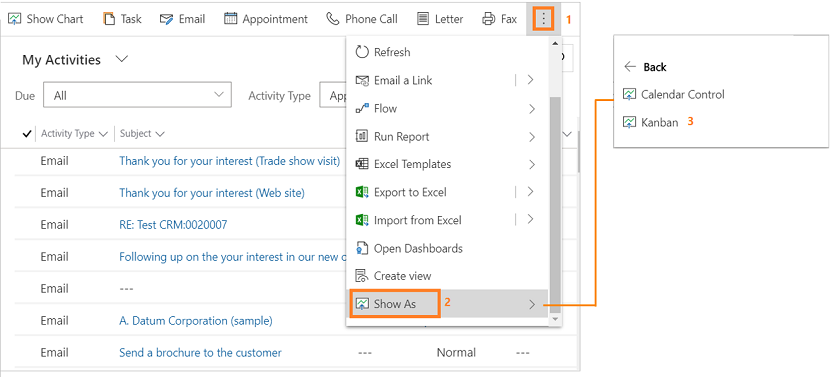
يتم دعم أنواع العرض التالية لـ شبكة نشاط:
- شبكة للقراءة فقط. تعرض قائمة بجميع الأنشطة.
- التقويم. تعرض تقويمًا يتضمن قائمة بالأنشطة المجدولة لليوم الحالي والعروض المقترنة بها.
- كانبان. تعرض تمثيلًا مرئيًا لأنشطة المبيعات التابعة لك في حالات مختلفة. يتيح لك هذا رؤية حالة كل نشاط في مسارك وسحبها للانتقال من حالة إلى أخرى (على سبيل المثال، مفتوح أو مكتمل أو ملغى أو مجدول). مزيد من المعلومات: العمل مع الأنشطة في طريقة عرض كانبان
تغيير طريقة عرض الأنشطة
يمكنك استخدام طرق العرض لرؤية الأنشطة التي تريدها. على سبيل المثال، يمكنك استخدام طريقة العرض أنشطتي لرؤية الأنشطة التي تم تعيينها لك وطريقة العرض أنشطة أعضاء فريقي لرؤية الأنشطة الخاصة بفريقك.
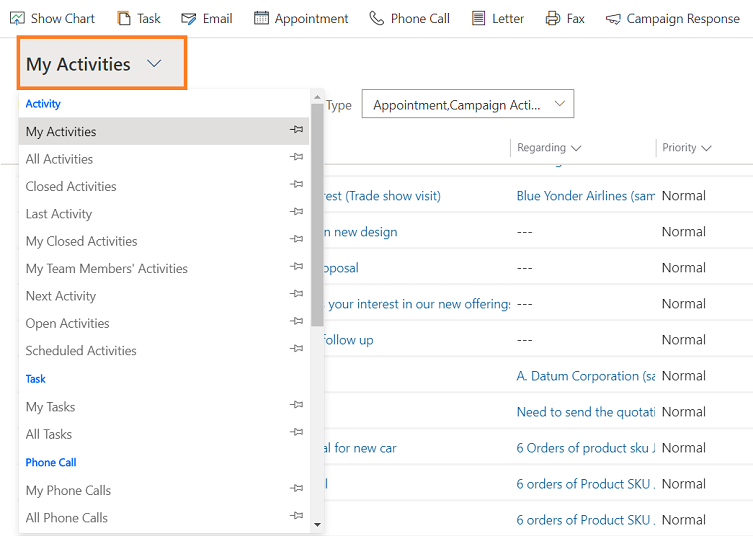
تصفية قائمة الأنشطة
يمكنك تصفية قائمة الأنشطة لعرض فقط تلك التي تهتم بها. على سبيل المثال، يمكنك تحديد الأنشطة التي تشاهدها في طريقة عرض باستخدام عامل تصفية نوع النشاط. يتيح لك عامل تصفية نوع النشاط تصفية الأنشطة بالاستناد إلى النوع، مثل بريد إلكتروني ومهمة ومكالمة هاتفية وغير ذلك.
يمكنك أيضًا استخدام عامل التصفية مستحق لرؤية الأنشطة المستحقة في وقت معين، مثل الأنشطة المستحقة اليوم أو الأنشطة المستحقة خلال الأيام السبعة القادمة أو قبل ذلك.
إنشاء نشاط جديد أو تحريره
يمكنك إنشاء أنشطة مستقله=ة غير مقترنة بأي عميل أو سجل مبيعات. للقيام بذلك، في خريطة الموقع، حدد الانشطة ثم في شريط الأوامر، حدد **بريد إلكتروني، مكالمة هاتفيةأو المهمة, اعتمادًا على النشاط الذي تريد إنشاءه.
أو، لتحرير سجل نشاط موجود، افتح النشاط عن طريق تحديد عنوانه.
ملاحظة
مع إصدار أبريل 2020 من تطبيق Dynamics 365 Sales، عندما تقوم بإنشاء نشاط جديد أو تحرير، يتم فتح السجل في مربع حوار النموذج الرئيسي. يعتبر مربع الحوار "نموذج رئيسي" نموذجًا رئيسيًا يفتح في مربع حوار (نافذة منبثقة). تسمح لك مربعات حوار النموذج الرئيسي بالبقاء في السياق أثناء العمل على سجل مع القدرة على فتح سجل ثان أو ثالث في تجربة الحوار. من شأن ذلك أن يسهل تحرير السجلات.
إضافة نشاط جديد لعميل
في معظم الأحيان، سوف تريد إضافة نشاط مقترن بجهة اتصال أو فرصة، أو حساب، أو نوع سجل آخر لمساعدتك في تعقب محفوظات الاتصالات التي أجريتها بها مع أحد العملاء. (يمكنك أيضًا إضافة نشاط لنفسك.)
ومع تطور علاقة مؤسستك مع عميل ما مع مرور الوقت، يمكنك والأشخاص الآخرون في فريقك البحث في موجز النشاط أثناء العمل مع العميل، ومشاهدة محفوظات تفاعلاتك. يمكن أيضًا تضمين الأنشطة في التقارير لتعقب تقدمك المستمر.
لإضافة نشاط لعميل:
- افتح السجل. يمكنك استخدام "البحث السريع" على شريط التنقل للبحث عن سجل بسرعة.
- حدد مرتبطة>الأنشطة.
- في صفحة الانشطة حدد نشاط جديد>نوع النشاط.
- في جزء الإنشاء السريع ، أدخل المعلومات الضرورية، ثم حدد حفظ واغلاق.
إضافة نشاط لنفسك
قم بإضافة مهمة أو ملاحظة لنفسك عندما تريد تذكيرًا لتفعل شيئًا شخصيًا، مثل جدولة موعد مع طبيب أو حضور حدث رياضي.
وإلا، فللاحتفاظ بمحفوظات تعاملاتك مع عميل، يجب عليك إضافة أنشطة جديدة مقترنة بسجل العميل، وبالتالي تصبح هذه الأنشطة جزءًا من المحفوظات التي يستطيع الأشخاص الآخرون في فريقك عرضها.
لإضافة نشاط لنفسك:
- على شريط التنقل، حدد انشاء ثم حدد الانشطة>نوع النشاط.
- املأ الحقول، ثم حدد حفظ وإغلاق.
إرفاق مستند
يمكن إرفاق المستندات وجداول البيانات وأي نوع من الملفات تقريبًا بالملاحظات والرسائل الإلكترونية.
لإرفاق مستند ببريد إلكتروني:
- افتح نموذج البريد الإلكتروني.
- على شريط الأوامر، حدد إرفاق ملف.
- استعرض وصولًا الملف الذي تريد إرفاقه، ثم حدده.
يظهر الملف المحدد في جزء المرفق.
لإرفاق مستند بملاحظة:
- في جزء المخطط الزمني، حدد + ثم حدد ملاحظة.
- أضف الملاحظة وحدد أيقونة المرفق قبل الزر إضافة ملاحظة.
- استعرض وصولًا الملف الذي تريد إرفاقه، ثم حدده.
يظهر الملف المحدد أعلى زر إضافة ملاحظة.
تمييز الأنشطة المكتملة
بعد الاتصال بشخص ما أو إكمال مهمة أو إرسال بريد إلكتروني أو الذهاب إلى موعد، يمكنك وضع علامة للنشاط لهذا الإجراء كمكتمل.
افتح النشاط.
على شريط الأوامر، حدد وضع علامة كمكتمل.
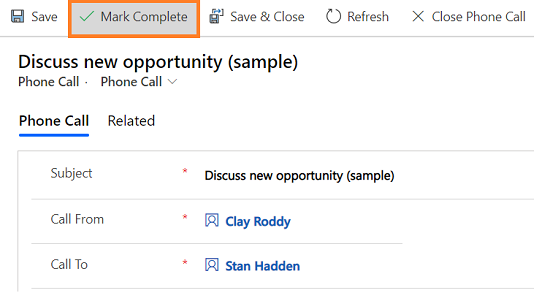
وضع علامة لعدة أنشطة كمكتملة في الوقت نفسه
- في قائمة الأنشطة، حدد كافة الأنشطة التي ترغب في وضع علامة عليها كمكتملة.
- على شريط الأوامر، حدد وضع علامة كمكتمل.
أفضل الممارسات للأنشطة
فيما يلي بعض الاقتراحات حول كيفية استخدام الأنشطة لكي تستفيد مؤسستك إلى أقصى حد:
قم بإضافة نشاط لكل تفاعل عميل. تأكد أن محفوظات العميل تحتوي على سجل لكل اتصال تم معه.
استخدم نوع النشاط الصحيح للإجراء. قد يكون من المغري إدخال ملاحظة جديدة تقول "أرسل بريدًا إلكترونيًا لتأكيد التسعير" أو "اتصل بالعميل لمناقشة حالة الخدمة." ومع ذلك، يجب إضافة بريد إلكتروني أو نشاط مكالمة هاتفية لتتبع تلك الأنواع من الإجراءات، واستخدام الملاحظات للحصول على نص أكثر عمومية.
قم بإضافة أنشطة لنفسك أيضًا. يمكنك متابعة التعيينات والأحداث والملاحظات الخاصة بك دون إقران هذه الأنشطة بعميل.
استخدم الأمر إنشاء على شريط التنقل. ابحث عن هذه الأنشطة في القائمة عن طريق فرزها في العمود بخصوص، والذي يكون فارغًا لإعلامك أن النشاط غير مقترن بسجل عميل.
ضع في اعتبارك أن الأنشطة "تظهر" ضمن السجلات المقترنة بها. لنقل أنك تريد تذكير نفسك لمتابعة الموضوع مع سيسيل لانجير، وهي جهة اتصال مقترنة بالحساب، Wingtip Toys. يتعين عليك إضافة نشاط المهمة إلى سجل جهة الاتصال الخاص بـ Cecil (وليس لحساب Wingtip Toys).
بهذه الطريقة، سيتم "إظهار" مهمتك ضمن الحساب تلقائيًا، وسترى أنت والأشخاص الآخرون في فريقك المهمة عندما ينظرون إلى جهة الاتصال وعندما ينظرون إلى حساب Wingtip Toys. (ويعلمون أنك قد تعاملت مع الأمر.)
هل يتعذر عليك العثور على الخيارات في تطبيقك؟
هناك ثلاثة احتمالات:
- ليس لديك الترخيص أو الدور الضروري.
- لم يقم المسؤول بتمكين الميزة.
- تستخدم مؤسستك تطبيقًا مخصصًا. راجع المسؤول للاطلاع على الخطوات الدقيقة. تتعلق الخطوات التي ورد وصفها في هذا المقال بتطبيقي مركز المبيعات وSales Professional الجاهزين للاستخدام.